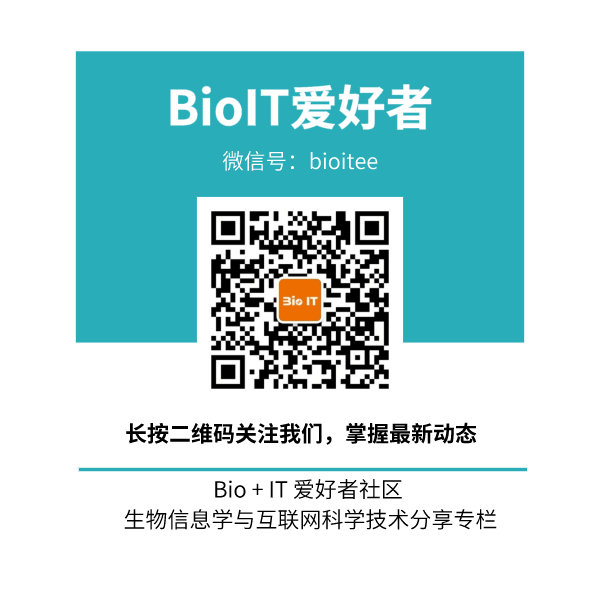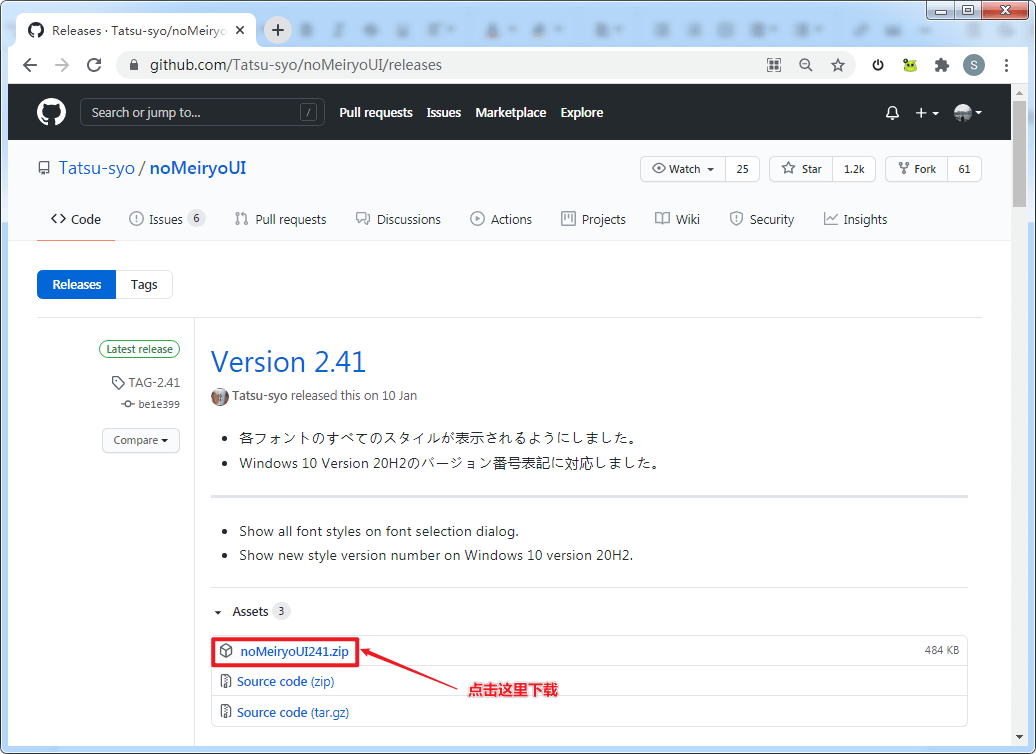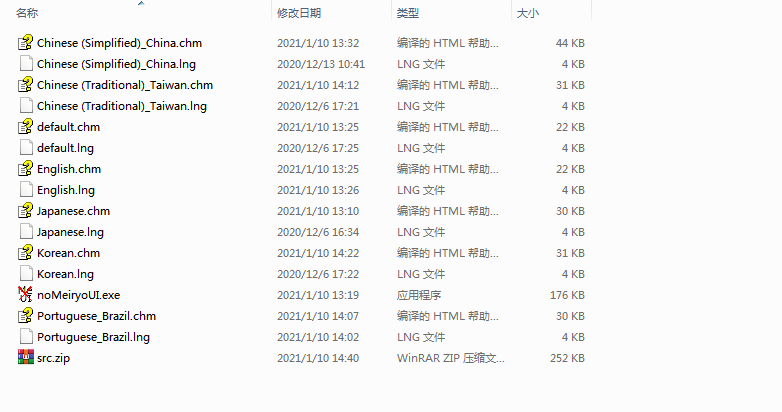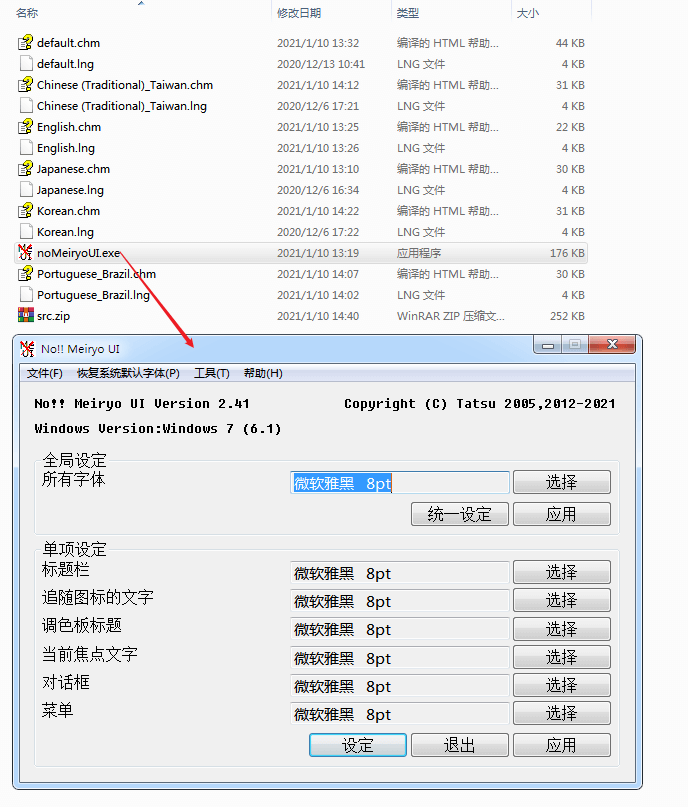使用 Windows 的童鞋,大家估计都用惯了默认的微软雅黑字体,字体本身也很不错,但使用久了也该换个别的字体了,换个字体换个心情嘛。
今天给大家推荐一款非常棒的一键更换 Windows 系统字体的软件工具:noMeiryoUI!
noMeiryoUI 是一款在 GitHub 开源的字体修改软件,当你需要修改字体的时候就可以选择这款软件,该软件是默认是英文的,你也可以选择中文的,也可以选择韩文的,提供多个设置功能,在软件界面就可以找到你需要编辑的字体,可以在一个查找界面查看系统全部字体,支持对标题、图标、调色板、菜单等进行选择,可以对全部项目设置,可以对单个项目修改,帮助用户轻松修改字体基础信息,不会对原来的字体样式修改,如果你需要修改系统字体,可以选择 noMeiryoUI 这款软件!
除此以外,noMeiryoUI 还有一个优点,就是体积小巧,几乎不占用内存,官网版解压后的全部文件总共也就 600K 左右!
项目地址:https://github.com/Tatsu-syo/noMeiryoUI
下载地址:https://github.com/Tatsu-syo/noMeiryoUI/releases
软件下载解压
官方版本的 noMeiryoUI-2.41 是在 2021.01.10 发布的,大家可以直接通过下面的链接在 GitHub 上下载。
切换中文版本
官方版本的 noMeiryoUI-2.41 默认是英文版本的,如果想要切换为中文版本的界面,只需要简单的三步。
- 把默认的 default.chm 和 default.lng 这两个文件删除;
- 把 Chinese (Simplified)_China.chm 和 Chinese (Simplified)_China.lng 分别重命名为 default.chm 和 default.lng。
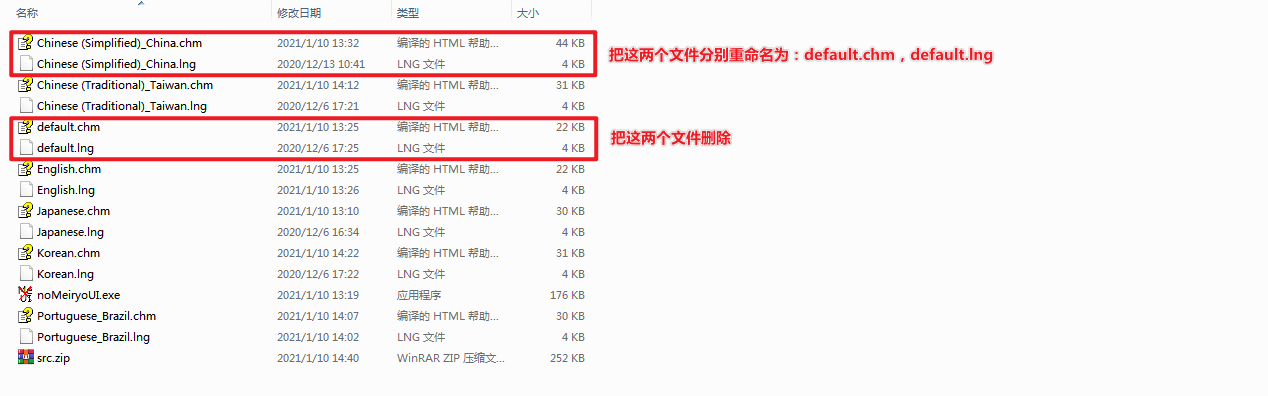
- 重新打开 noMeiryoUI.exe,即可。
软件使用
1. 安装字体
网络搜索你喜欢的字体文件,把对应字体的 tff 文件下载下来,打开下载下来的字体文件,点击左上角的安装即可。或者直接将字体文件复制到此文件件下:C:\Windows\Fonts。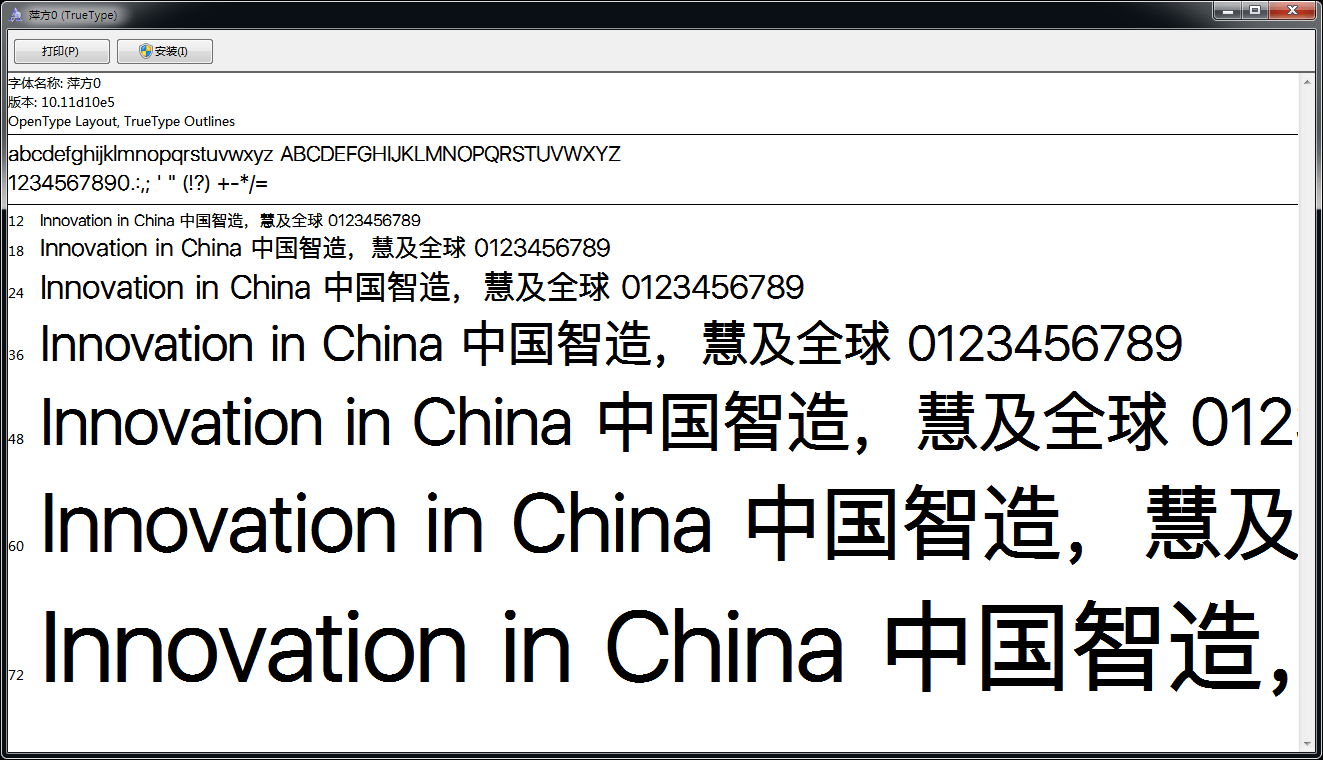
2. 利用工具一键替换字体
打开软件,自动显示主题选用的字体。
选择自己需要更换的字体。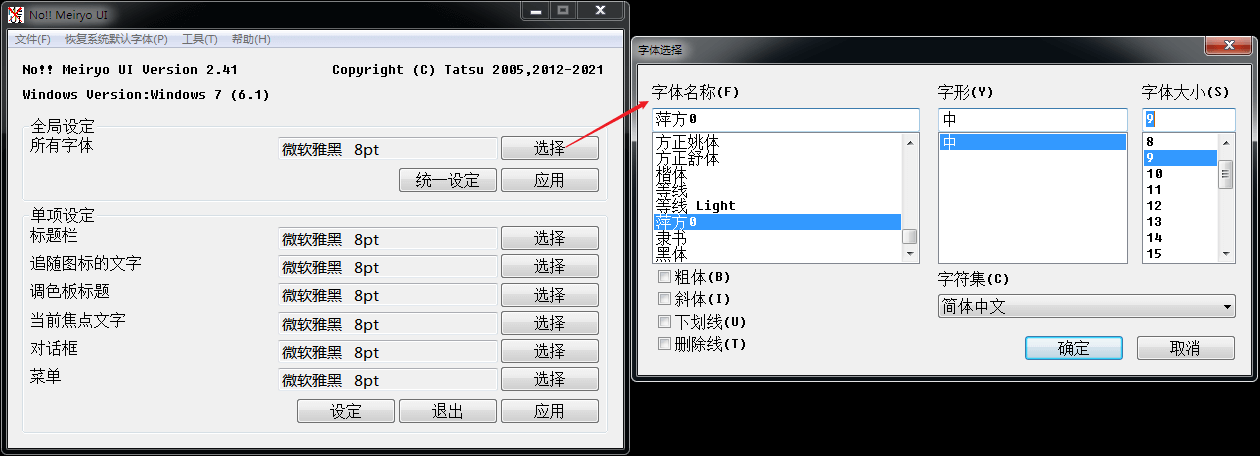
一般字体默认大小为 9pt。选择字体之后,如果想要应用到其他单项,点击“统一设定”即可。当然,你也可以选择更个性化的字体,自定义字号。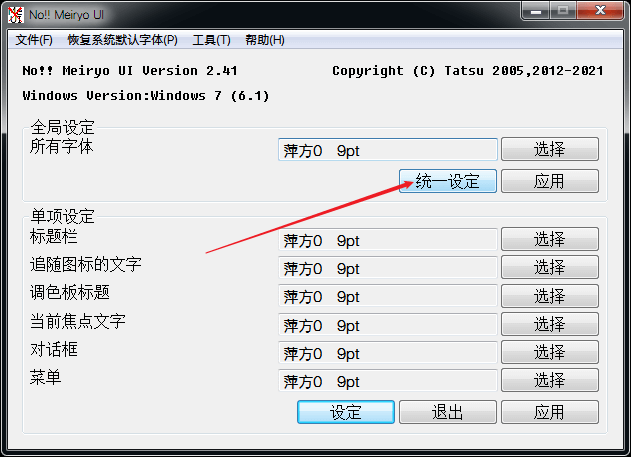
最后,附上 windows 7 上统一次修改为苹方 9pt 字体前后的效果图。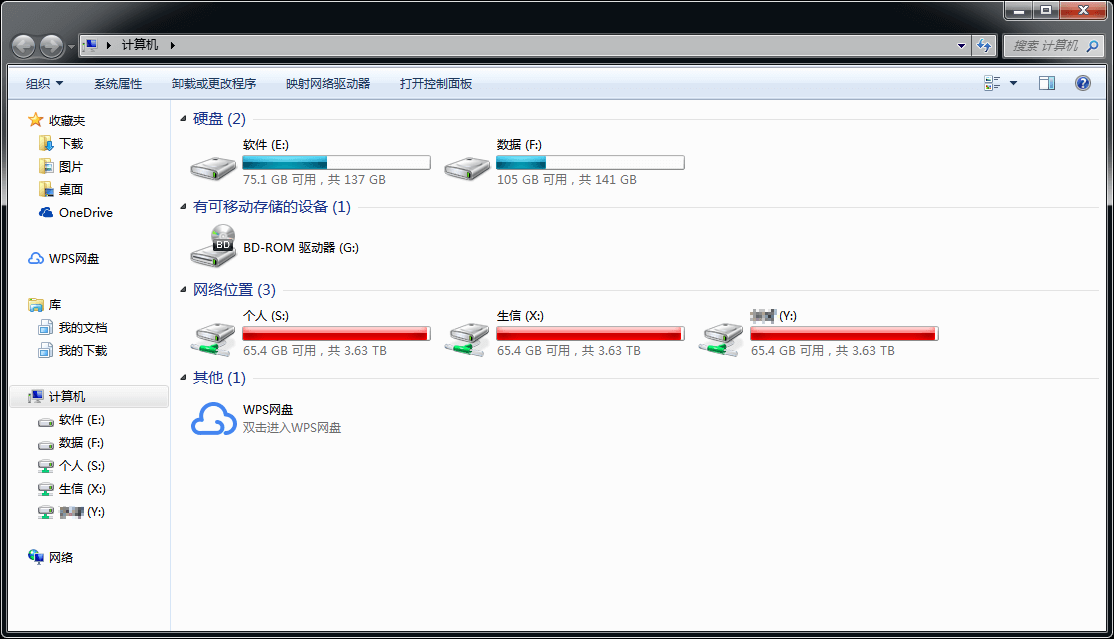
修改前:微软雅黑 9pt
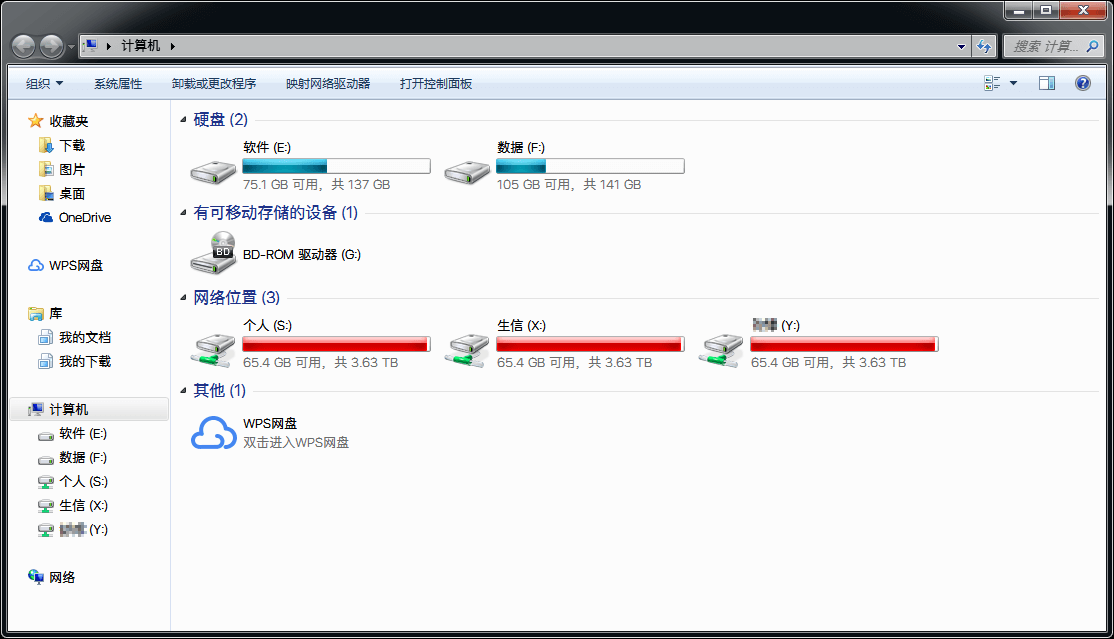
修改后:苹方 9pt
获取软件
文章最后,小编把 noMeiryoUI-2.41 和一些常用的字体,包括苹果常用的苹方黑体、OPPO字体等,都打包好放在了云盘上。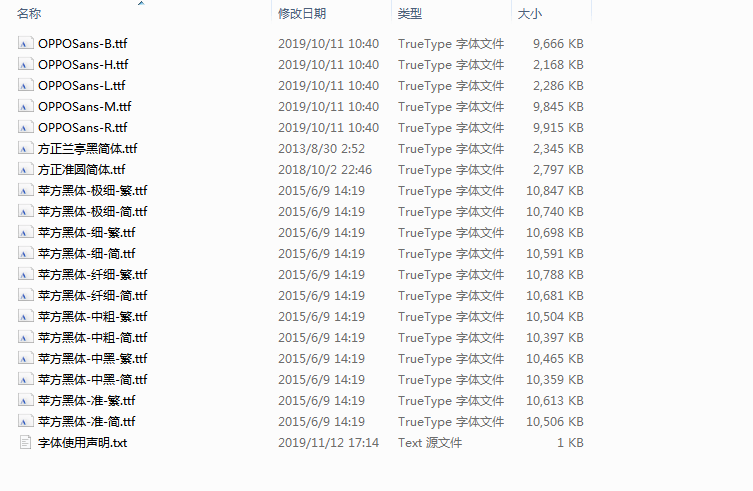
喜欢的童鞋欢迎关注 “BioIT爱好者” 公众号,后台回复 “美化” 关键字,即可获取。